Cómo grabar video MKV en un disco DVD / película con DVD Creator

MKV o Matroska es un contenedor de video importante, que es famoso por su distribución de contenido de alta calidad. Cuando descargó algunos archivos MKV o los obtuvo de la videocámara, es posible que necesite personalizar el DVD como profesional. Una cosa importante que necesita es una grabadora profesional de MKV a DVD.
Cuando quiera grabar MKV a DVD como profesional, las siguientes cosas deberían ser importantes.
1. Salida de alta calidadMKV como un formato de video de alta calidad, necesita convertir MKV a DVD con alta calidad. El programa debe poder manejar entradas de alta calidad, como el archivo 4K MKV, y también puede ajustar los parámetros de video y los tipos de DVD.
2. Múltiples herramientas de ediciónUn profesional de MKV a DVD Burner es capaz de recortar y copiar archivos MKV, agregar marcas de agua a archivos de video, ajustar el efecto para el video y combinar diferentes archivos MKV.
3. Personalizar contenido de DVDSi puede personalizar el menú, el marco, el botón, el texto, la música de fondo y las imágenes, puede usar el mismo tema para que el DVD se vea profesional al convertir MKV a DVD.
Si está buscando la mejor manera de grabar MKV a DVD, le recomendamos Tipard DVD Creator. Esta utilidad es una grabadora profesional de MKV a DVD que puede cumplir todos los requisitos. Sus ventajas incluyen:
1. Tipard DVD Creator es una utilidad multiplataforma disponible tanto para Windows como para Mac OS, incluido Windows 10 y la última versión de Mac OS.
2. Esta utilidad es compatible con casi todos los formatos de medios como entrada, como MP4, AVI, MOV, WMV, FLV, MKV y más.
3. Las salidas producidas por DVD Creator se pueden reproducir en la mayoría de los reproductores de DVD, el paquete de Home Media y otros dispositivos.
4. DVD Creator tiene la capacidad de grabar videos en DVD directamente.
5. Las amplias funciones de edición y las plantillas personalizadas están disponibles cuando desea crear un DVD personalizado.
Cómo grabar MKV en DVD como profesional
Carga los archivos MKV
Puede cargar el archivo MKV en los programas haciendo clic en Agregar archivo (s) multimedia botón, el programa también admite carga y conversión por lotes.
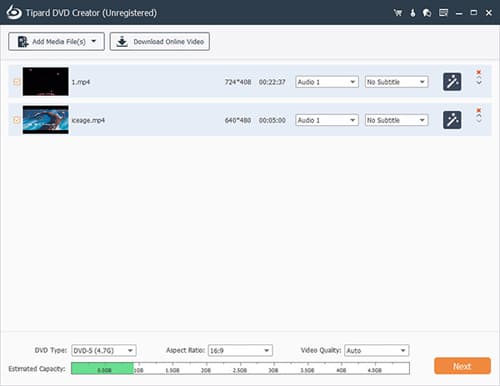
Edite los archivos MKV
Recorta los archivos de video a un estándar uniforme. Combina y une los archivos MKV a la perfección. Agregue subtítulos y pistas de audio para hacerlo profesional con las herramientas de edición de video incorporadas.
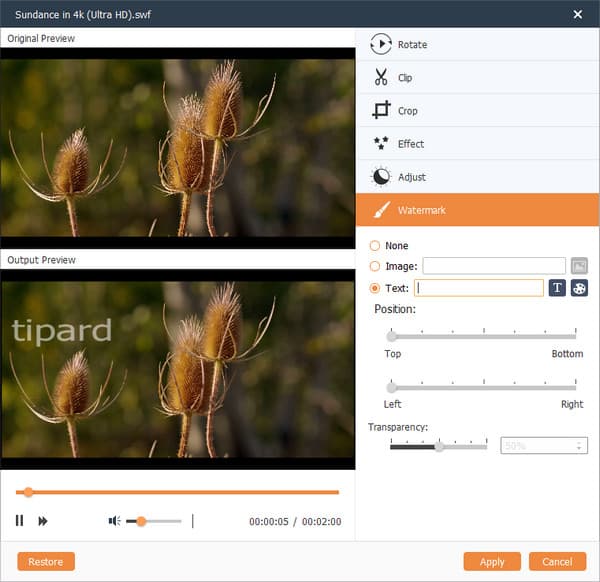
Personalizar contenido de DVD
Seleccione o personalice el menú del DVD como su tema, elija el fondo, el botón y el texto para que todo sea perfecto.

Grabar MKV en DVD
Simplemente obtenga una vista previa de los efectos del DVD de salida con el programa. Si está satisfecho con el resultado, haga clic en el botón Grabar para comenzar a grabar MKV en DVD.
Después de unos minutos, puedes disfrutar de videos MKV en una pantalla más grande.
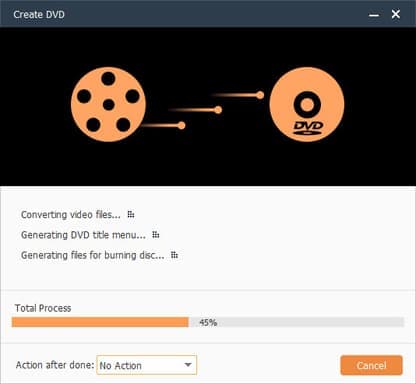
Parte 2. La mejor forma gratuita de grabar MKV en DVD en Windows
Si no te molestan las funciones limitadas, puedes intentar usar algunas grabadoras gratuitas compatibles para convertir MKV a DVD. Freemake Video Converter es uno de los mejores quemadores libres que tienen la capacidad de grabar MKV a DVD. La mayor ventaja de Freemake Video Converter es fácil de usar.
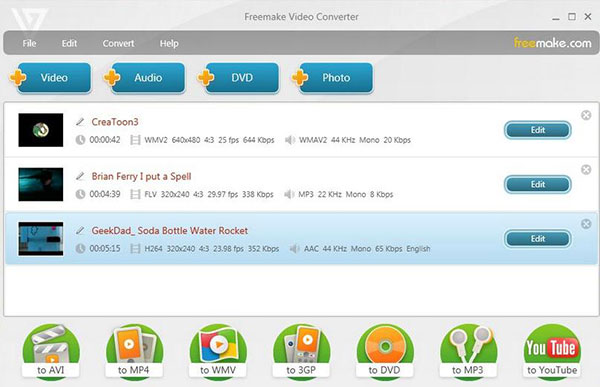
Agregar videos MKV
Descargue Freemake Video Converter desde su sitio web oficial e instálelo en su computadora. A continuación, abra esta utilidad y haga clic en + Video botón en la cinta superior. En Windows Explorer, selecciona todos los videos MKV que quieras grabar en DVD.
Elija salida
Después de cargar videos MKV, elija a DVD icono en la parte inferior y establece tu unidad de DVD como destino. Inserta un DVD en blanco lo suficientemente grande en la unidad de DVD. Freemake Video Converter solo le permite personalizar varios parámetros, como la relación de aspecto y el título.
Crear DVD con MKV
Haga clic en el Convertir para comenzar a crear DVD con videos MKV, cuando esté listo. Espere hasta que Freemake Video Converter muestre el acabado mensaje.
Luego puede quitar el DVD de la unidad de DVD y reproducirlo en un reproductor de DVD. Desafortunadamente, Freemake Video Converter solo admite formatos de video limitados, como MKV y MP4.
Parte 3. Crear DVD con videos MKV en computadora Mac
Aunque Apple ha desarrollado o equipado algunas utilidades para ayudar a los usuarios de Mac a grabar DVD, como Disk Utility e iDVD, ambas aplicaciones admiten formatos de video limitados. Solo los videos reproducibles en QuickTime son legibles para Disk Utility e iDVD. En otras palabras, si importa videos MKV en la Utilidad de Disco o iDVD, no pasará nada, ni la utilidad se cuelga ni los videos MKV cargados. Entonces, debe elegir otras formas de transformar videos MKV a DVD en su computadora Mac, como Bombono DVD Free.
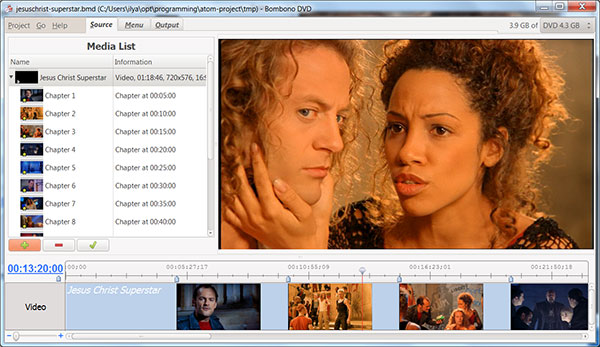
Cómo crear DVD con MKV en Mac gratis
Importar videos MKV
Abra Bombono DVD gratis y vaya a la Fuente lengüeta. Clickea en el + para importar videos MKV desde su computadora Mac. O simplemente puede arrastrar y soltar los videos MKV en el Lista de medios. En la lista de medios, ajuste el orden de los videoclips.
Hacer un menú
Ubique a la Menú pestaña, haga clic en + para agregar un nuevo menú y luego personalizarlo en Editor de menús por golpear el Editar botón. Puede ajustar el fondo del menú golpeando Establecer color de fondo y agregue texto con la herramienta Texto.
Crear DVD con MKV
Cuando la configuración esté lista, navegue hasta Salida lengüeta. Configure la carpeta de salida con suficiente espacio y luego elija Modo Autor. Inserte un DVD en blanco en su unidad de DVD interna o externa. Una vez que haga clic en el botón Grabar en DVD, Bombono DVD Free comenzará a hacer su trabajo.
Tienes que entender que Bombono DVD Free también tiene algunos límites. Esta utilidad, por ejemplo, pasará más tiempo para crear un DVD.
Conclusión
Compartimos las mejores formas de convertir MKV a DVD y los detalles en este tutorial. Si enfrenta desafíos para crear un DVD con varios videos de MKV, puede aprender todo lo que necesita arriba. Para los usuarios de Windows, Freemake Video Converter podría ayudarlos a grabar MKV en DVD fácilmente. Y para los usuarios de Mac, Bombono DVD Free es una utilidad gratuita que tiene la capacidad de crear DVD con videos MKV. Sin embargo, el freeware generalmente tiene algunos límites, como menor velocidad, mala calidad, menos soporte de formatos de video y más. Si necesita una herramienta más poderosa para copiar MKV a DVD, puede probar Tipard DVD Creator. Podría ayudarle a grabar MKV en DVD a nivel profesional de manera simple y rápida.
Cómo grabar video MKV en un disco DVD / película con DVD Creator







